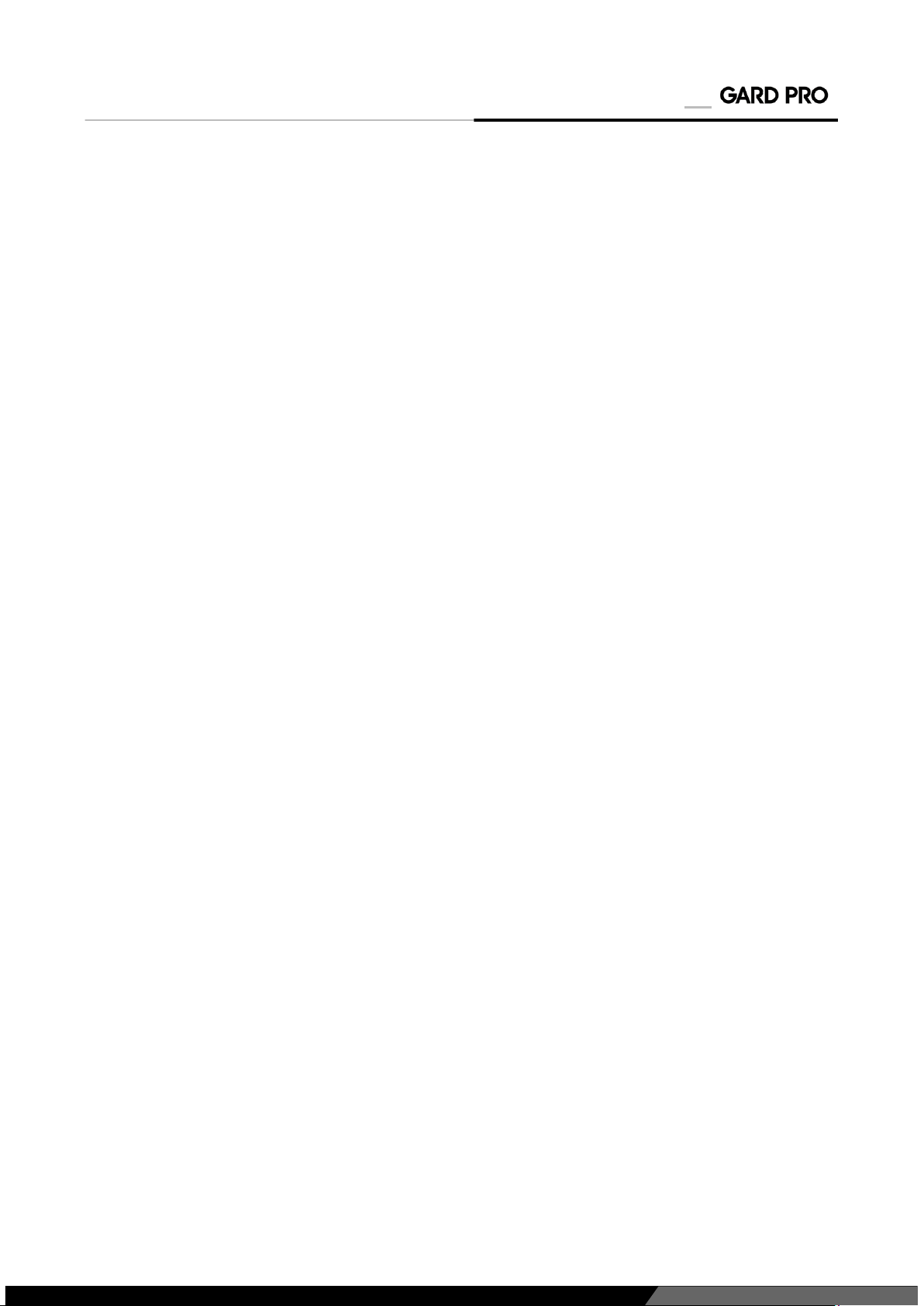ULTRA PAGE 26
Wischen Sie auf dem Startbildschirm nach unten.
Wählen Sie Einstellungen. (oder drücken Sie direkt auf das Helligkeitssymbol).
Gehen Sie zu ''Helle Bildschirmanzeige''.
Gehen Sie zu "Bildschirmhelligkeit", um die gewünschte Helligkeit
auszuwählen. Passen Sie die Bildschirmhelligkeit an, indem Sie auf die
Schaltfläche "-" oder "+" tippen.
Wischen Sie auf dem Startbildschirm nach unten.
Wählen Sie Einstellungen.
Gehen Sie zu "Heller Bildschirm".
Gehen Sie zu "Dauer heller Bildschirm", um die gewünschte Zeit
auszuwählen.
Drücken Sie eine der beiden Tasten auf der rechten Seite, um den Bildschirm
zu beleuchten. Wenn keine weitere Bedienung erfolgt, schaltet sich der
Bildschirm nach fünf Sekunden automatisch aus. Sie können die ''Dauer
Helligkeit des Bildschirms'' des GARD PRO in den Einstellungen Ihres GARD
PRO einstellen.
a. Dauer heller Bildschirm einstellen:
b. Stellen Sie die Helligkeit Ihres Bildschirms ein:
d. Immer eingeschaltet:
4. BILDSCHIRMAKTIVITÄT UND ANZEIGE
i.
ii.
iii.
iv.
i.
ii.
iii.
iv.
i.
ii.
iii.
iv.
Wischen Sie auf dem Startbildschirm nach unten.
Wählen Sie Einstellungen.
Gehen Sie zu "Helle Bildschirmanzeige".
Gehen Sie zu ''Bildschirmuhr''. Wählen Sie dann aus, wie Sie die Funktion
"Immer eingeschaltet" angezeigt haben möchten.
ACHTUNG: Diese Funktionen benötigen viel Batteriestrom. Dadurch wird die
Lebensdauer der Batterie erheblich verkürzt.
i.
ii.
iii.
iv.
Öffnen Sie die GloryFit App.
Gehen Sie auf "Gerät".
Gehen Sie zu "Beleuchten".
Aktivieren Sie "Geschlossen", indem Sie auf die Schaltfläche
auf der rechten Seite tippen.
c. Automatisches Einschalten des Bildschirms beim Einschalten: